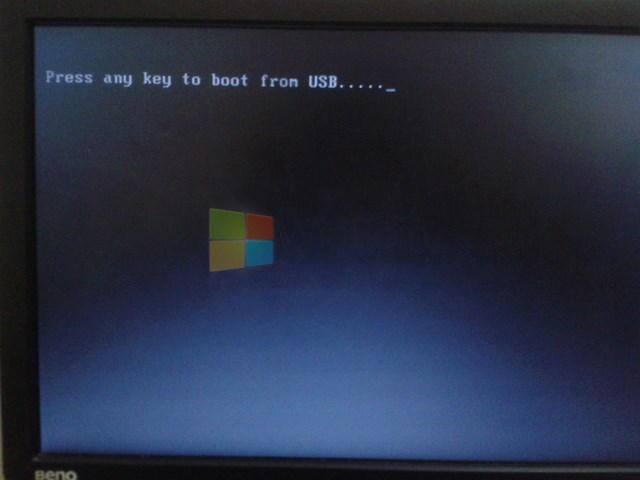Memahami Cara Install Windows dengan Flashdisk untuk Memudahkan Proses Instalasi
Sebagian besar pengguna komputer pasti sudah terbiasa dengan proses instalasi Windows. Namun, bagi pengguna awam atau baru pertama kali melakukan proses instalasi Windows, mungkin akan merasa kesulitan atau kurang mengerti langkah-langkahnya. Oleh karena itu, dalam artikel ini, kami akan membahas cara install Windows dengan flashdisk lengkap beserta gambar agar proses instalasi lebih mudah dan efisien.
Langkah Awal Sebelum Memulai Instalasi Windows dengan Flashdisk
Sebelum memulai proses instalasi Windows dengan flashdisk, ada beberapa persiapan yang harus dilakukan terlebih dahulu. Berikut adalah beberapa langkah awal yang perlu diperhatikan:
1. Persiapkan Flashdisk dengan Kapasitas yang Cukup
Sebelum membuat flashdisk menjadi media instalasi untuk Windows, pastikan kapasitas flashdisk cukup untuk menyimpan seluruh data instalasi. Anda dapat menggunakan flashdisk dengan kapasitas minimal 8 GB agar tidak kehabisan ruang penyimpanan.
2. Persiapkan File Instalasi Windows
Selanjutnya, persiapkan file instalasi Windows yang akan digunakan. Anda dapat mengunduh file instalasi Windows melalui situs resmi Microsoft atau memanfaatkan DVD instalasi Windows jika Anda memiliki salah satu.
3. Format Flashdisk dan Buat Bootable
Setelah itu, format flashdisk untuk menghapus seluruh data yang ada. Kemudian, gunakan software pembuat bootable seperti Rufus atau Universal USB Installer untuk membuat bootable flashdisk yang siap digunakan sebagai media instalasi Windows.
Cara Install Windows dengan Flashdisk (Windows 7, 8, 10)
Berikut adalah langkah-langkah cara install Windows dengan flashdisk pada Windows 7, 8, dan 10:
1. Masukkan Flashdisk ke dalam Komputer Anda
Pertama-tama, masukkan flashdisk yang telah siap sebagai media instalasi ke dalam komputer yang ingin Anda instal Windows.
2. Boot Komputer Dari dalam Flashdisk
Setelah itu, silahkan boot komputer dari dalam flashdisk dengan menyeting boot priority pada BIOS. Caranya masuk ke BIOS dengan menekan tombol Del atau F2 pada keyboard saat komputer menyala. Kemudian, cari opsi “Boot Device Priority” dan set flashdisk sebagai prioritas booting utama. Jangan lupa untuk menyimpan pengaturan dengan menekan tombol F10.
3. Install Windows
Setelah booting dari flashdisk, langkah selanjutnya adalah melakukan proses instalasi Windows seperti biasa. Caranya cukup ikuti panduan instalasi yang ada pada layar dan pilih opsi yang sesuai dengan keinginan Anda.
Gambar Illustrasi Cara Install Windows dengan Flashdisk
Cara Install Windows 7 dengan Flashdisk (Disertai Gambar)
Langkah-langkah cara install Windows dengan flashdisk di Windows 7 sebenarnya cukup sederhana. Anda hanya perlu mempersiapkan flashdisk, file instalasi Windows 7, dan software pembuat bootable. Berikut adalah gambar ilustrasi cara install Windows 7 dengan flashdisk:
- Download dan Install Software Pembuat Bootable seperti Rufus
- Format Flashdisk dan Buat Bootable Media Instalasi
- Boot Komputer dari dalam Flashdisk
- Install Windows 7
Unduh dan install software pembuat bootable seperti Rufus pada komputer Anda. Program ini akan membantu Anda membuat flashdisk menjadi media instalasi Windows dengan mudah.
Setelah software terinstal, buka program tersebut dan masukkan flashdisk ke dalam komputer. Jangan lupa untuk membackup data pada flashdisk terlebih dahulu, karena proses ini akan menghapus seluruh data yang ada pada flashdisk. Selanjutnya, select flashdisk pada drop down Device yang tersedia, pilih ISO Windows 7 yang telah di-download dan klik tombol Start.
Setelah bootable flashdisk berhasil dibuat, masukkan flashdisk ke dalam komputer yang akan di-install Windows 7. Kemudian, masuk ke dalam BIOS dan atur boot priority agar flashdisk menjadi prioritas booting utama. Setelah itu, simpan pengaturan dan restart komputer. Komputer akan secara otomatis boot dari dalam flashdisk.
Langkah terakhir adalah melakukan proses instalasi Windows 7. Caranya cukup ikuti panduan yang ada pada layar. Dan pilih opsi yang sesuai dengan keinginan Anda.
Cara Install Windows 10 dengan Flashdisk (Lengkap+Gambar)
Sama seperti Windows 7, untuk menginstall Windows 10 dengan flashdisk juga membutuhkan beberapa tahapan proses. Namun, ada beberapa perbedaan dalam langkah-langkahnya:
- Download File ISO Windows 10 dan Software Pembuat Bootable
- Buat Bootable Flashdisk
- Atur Booting pada BIOS
- Install Windows 10
Langkah awal yang harus dilakukan untuk menginstall Windows 10 dengan flashdisk adalah mengunduh file ISO Windows 10 dan software pembuat bootable seperti Rufus.
Langkah selanjutnya adalah membuat bootable flashdisk dengan bantuan software pembuat bootable seperti Rufus. Setelah men-download dan menginstal software Rufus, kemudian klik select pada Device untuk memilih flashdisk, dan pilih file ISO Windows 10 yang telah didownload serta atur bootable seperti pada gambar diatas.
Setelah flashdisk bootable berhasil dibuat, aturlah booting pada BIOS agar bisa me-booting dari dalam flashdisk. Caranya cukup masuk ke dalam BIOS dan search opsi “Boot Device Priority” atau “Boot Sequence”. Kemudian, setelah Anda menemukannya, pilih USB flashdisk sebagai prioritas utama booting. Setelah itu, save dan tunggu hingga komputer selesai merestart dirinya.
Terakhir, langkah terakhir adalah melakukan proses instalasi Windows 10 seperti pada umumnya.
FAQ
1. Apakah Saya Harus Membuat Bootable Flashdisk untuk Menginstall Windows?
Ya, bootable flashdisk sangat diperlukan dalam proses instalasi Windows dengan flashdisk. Hal ini karena flashdisk yang awalnya digunakan untuk menyimpan data, sekarang dijadikan media instalasi berisi file instalasi dan bootable disk yang berguna untuk melakukan booting di komputer.
2. Apa Kegunaan dari Rufus dan Universal USB Installer?
Keduanya adalah software pembuat bootable flashdisk yang populer digunakan oleh pengguna Windows. Software ini berguna karena dapat membuat satu flashdisk menjadi bootable media untuk menyimpan file instalasi Windows yang diunduh melalui situs resmi Microsoft.
Video Tutorial Cara Install Windows dengan Flashdisk